Innehållsförteckning
Jag har en Seagate Slim SL 1TB extern hårddisk som körs på min Windows 10 bärbara dator, och den fungerade bra fram till för några dagar sedan när den helt plötsligt bara slutade fungera; när jag ansluter den, låter den och dyker upp i mina enheter, men den låter mig inte komma åt den eller mata ut den. Jag kan dock fortfarande se den där i enhetslistan, och när jag klickar på den kommer den upp med egenskapssidan, men i volymsektionen säger den till mig: "Volyminformation för den här disken kan inte hittas." kan någon snälla hjälpa, tack!
från Tom's Hardware
Om din externa lagringsenhet har ett liknande problem med felmeddelandet: " Volyminformation för denna disk kan inte hittas ", få inte panik. Följ följande fyra korrigeringar och effektiva metoder för att återställa dina data och filer först och starta om din externa disk så snart som möjligt.
Översikt: Volyminformation för den här disken kan inte hittas
I grund och botten säger felet "Volyminformation för denna disk kan inte hittas" att din dator inte kan hitta den information den behöver för att starta upp ordentligt.
Detta kan hända av flera anledningar, inklusive en skadad eller saknad startfil, en skadad hårddisk eller en dålig anslutning mellan hårddisken och datorn.
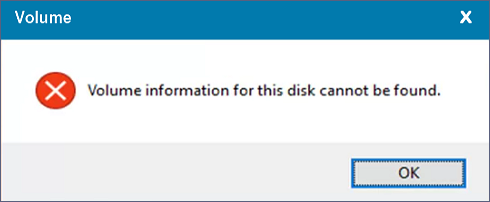
Här är en snabb översikt över de tre huvudorsakerna:
- Skadade startfiler: Det här är filerna som talar om för din dator hur den ska starta. Om de är skadade kommer din dator inte att kunna starta ordentligt.
- Skadad hårddisk: Om den fysiska hårddisken är skadad kan det göra att startprocessen misslyckas.
- Felaktig anslutning: En lös eller skadad kabel mellan hårddisken och datorn kan också orsaka detta fel.
[Första hjälpen] Återställ filer från disk via programvara för dataåterställning
I händelse av ett diskproblem – disken känns inte igen, otillgänglig, skadad, omstartbar, etc. – bör vi försöka hämta våra data så snart som möjligt. Dataåterställning bör göras i förväg eftersom många diskstartsfel kan resultera i dataförlust.
Använd det robusta dataåterställningsprogrammet för hårddisken EaseUS Data Recovery Wizard Pro , som kan återställa data från skadade, oläsbara och externa RAW-hårddiskar, för att framgångsrikt återställa data från icke-fungerande externa hårddiskar.
- Återställ osparade dokument, raderade foton, videor och mer från hårddiskar
- Återställ filer från skadade USB-enheter , tömda papperskorgar, minneskort och videokameror
- Stöd återställning av RAW-enhet , återställning av förlorad partition och annan hårddiskåterställning
Steg 1. Skanna hårddiskpartitionen
Välj den enhet på hårddisken där du förlorade eller raderade filer. Klicka på "Sök efter förlorad data" och låt EaseUS programvara för dataåterställning söka efter alla förlorade data och filer på den valda enheten.

Steg 2. Kontrollera resultaten
När skanningen är klar kan du använda funktionen "Filter" eller klicka på alternativet "Sök filer eller mappar" för att hitta de förlorade filerna på hårddisken.

Steg 3. Återställ förlorad hårddiskdata
Välj önskade filer som du förlorat på enheten och klicka på "Återställ" för att spara dem på en annan plats.
💡 Tips: Du kan återställa data på lokala diskar, externa hårddiskar och även molnlagringen.

Många Windows 10/11-användare har bevisat verktygets effektivitet. Om du vill lösa felet, dela det på Facebook, Twitter, Instagram och andra sociala medieplattformar!
Hur man fixar volyminformation för den här disken kan inte hittas
Hur kan du fixa felet "volyminformation för denna disk kan inte hittas" och återställa optimal funktionalitet till din enhet? Här har vi samlat fyra pålitliga metoder som kan vara användbara:
| 🔝 1. Uppdatera diskdrivrutinen | Att uppdatera drivrutinerna för disken kan hjälpa datorn att känna igen och komma åt data på disken, vilket effektivt löser felet. |
| 🎨 2. Återskapa diskpartitioner | Att återskapa volympartitioner kan eventuellt åtgärda eventuella korruptioner eller problem med de ursprungliga partitionerna som kan orsaka felet. |
| 🔤 3. Tilldela volymbokstav | Genom att tilldela en ny volymbokstav kan du kanske återfå åtkomst till disken och lösa felmeddelandet. |
| 🔎 4. Sök efter dåliga sektorer | Att skanna volymen efter dåliga sektorer kan hjälpa till att identifiera och reparera fel på disken som kan orsaka att disken inte initialiserats . |
Innan du löser problemet genom att följa guiden, titta på den här videon först. Den ger dig mer information om det.
- 00:34 - Uppdatera din drivrutin
- 01:25 - Rulla tillbaka föraren
- 02:10 - Sök efter viruset
Fix 1. Uppdatera Windows diskdrivrutin för att hitta informationen
Den här metoden kan användas för att åtgärda problem med inaktuella enhetsdrivrutiner, drivrutiner som inte öppnas och trasiga drivrutiner för extern hårddisk. Datorn kan upptäcka och kommunicera med den externa hårddisken mer effektivt genom att uppdatera drivrutinen.
Följ stegen för att lösa hårddiskfelet.
Steg 1. Högerklicka på enheten i Diskhantering för att expandera diskenheterna.
Steg 2. Välj "Uppdatera drivrutin" från snabbmenyn.
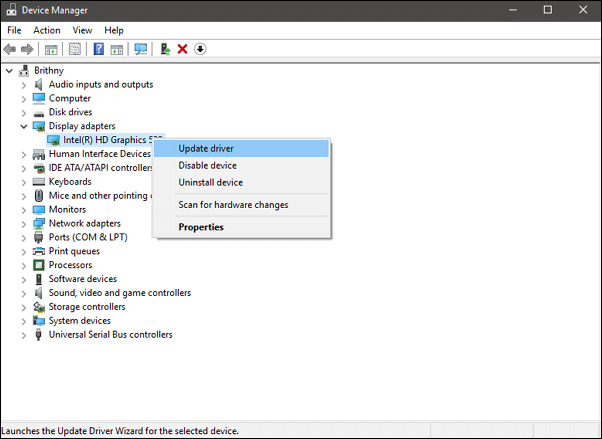
Steg 3. Klicka på alternativet "Sök automatiskt efter uppdaterad drivrutinsprogramvara" i fönstret.
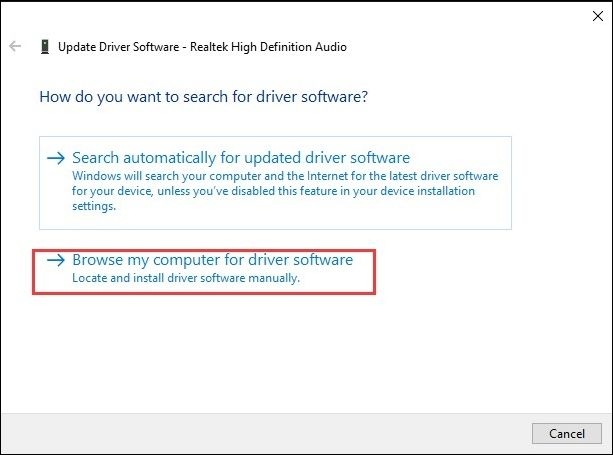
Hur man uppdaterar drivrutiner i Windows 11 [Ladda ner USB-drivrutiner]
Undrar du hur man uppdaterar drivrutiner i Windows 11? Den här artikeln kommer att guida dig om hur du använder och fixar dina drivrutiner. Läs mer >>
Fix 2. Återskapa volympartitioner på den här disken
Lösningen är att bygga om partitionerna på enheten och upptäcka dem för att återfå den förlorade informationen och starta hårddisken normalt.
Steg 1. För att starta kommandotolksfönstret , klicka på det, skriv diskpart och tryck på "Enter".
Steg 2. För att ta bort varje partition från den problematiska enheten, använd kommandona nedan. Observera att alla filer i dessa partitioner också kommer att raderas på grund av denna radering.
Steg 3. Följande kommandon kan användas för att skapa nya partitioner på enheten efter att dessa har tagits bort.
Lista disk
Välj disk * (* representerar den defekta enhetens nummer).
Rena
Skapa partitions primär storlek=#
Tilldela bokstav=g
Formatera fs=ntfs snabbt
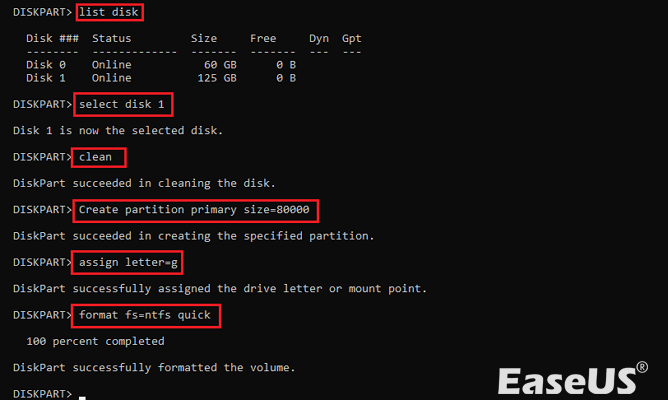
Fix 3. Tilldela en volymbokstav för att återställa disken
Du kommer inte att kunna starta upp din hårddisk om dess enhetsbeteckning sammanfaller med en av enhetsbokstäverna på hårddiskpartitionen på din dator. I det här scenariot bör du tilldela volymbokstaven för att återställa disken.

Steg 1. Välj "Hantera" > "Diskhantering" på "Den här datorn".
Steg 2. Välj "Ändra enhetsbeteckning och sökvägar" från menyn genom att högerklicka på den problematiska volymen.
Steg 3. Klicka på "Ändra" i fönstret som visas.
Steg 4. Ge din hårddisk en ny enhetsbeteckning och klicka sedan på "OK".
Om du letar efter lösningar på hur du fixar att volymen inte innehåller ett erkänt filsystem , besök den länkade sidan.
Fix 4. Skanna volymen efter dåliga sektorer
Använd först ett inbyggt Windows-program för att kontrollera och åtgärda hårddisken som inte visar problem. Du kan komma åt din data om den fungerar. För att göra det, följ dessa steg:
Steg 1. Öppna "Den här datorn/datorn", högerklicka på partitionen som ska undersökas och välj "Egenskaper".
Steg 2. Under Felkontroll väljer du "Verktyg" och klickar på "Kontrollera nu".
Steg 3. Dialogrutan för Kontrollera diskalternativ visas. För att inspektera och fixa hårddisken, välj valfritt alternativ.
Steg 4. Klicka på "Start" efter att ha gjort dina val och markerat "Åtgärda filsystemfel automatiskt" och "Sök efter och försök återställa dåliga sektorer".
Hur man tar bort Bad Sector från hårddisken med CMD
Handledningen lär ut hur man tar bort dåliga sektorer från hårddisken med cmd i Windows 10/8/7 skapas här. Du kan återställa dina data ordentligt på grund av dåliga sektorer eller andra diskfel.

Sammanfattningsvis
Anta att systemvolyminformationen i den externa lagringsenheten är tom, eller så kan du inte hitta data. I så fall kan du omedelbart formatera enheten för att eliminera felmeddelandet: "Volyminformation för denna disk kan inte hittas."
Men det rekommenderas starkt att du hämtar data innan du formaterar om du inte vill förlora några objekt. Dessutom är EaseUS programvara för dataåterställning alltid att föredra för att spara dina filer när din hårddisk är skadad .
Vanliga frågor om volyminformation för denna disk kan inte hittas
Här är ytterligare fyra frågor om felet: volyminformation för den här disken kan inte hittas. Kolla här för svaren.
1. Varför upptäcks inte min SSD?
- SSD:n är inte korrekt ansluten till moderkortet. Se till att alla kablar är ordentligt anslutna och sitter korrekt.
- BIOS (Basic Input/Output System) känner inte igen SSD:n. Du kan kontrollera detta genom att gå in i BIOS-inställningarna och leta efter avsnittet "Storage Devices".
- SSD:n är död eller har misslyckats. En brist på strömlampa eller aktivitet på enheten indikerar vanligtvis detta.
2. Ska jag initiera SSD MBR eller GPT?
- GPT stöder större volymer än MBR (Master Boot Record).
- GPT är mer robust och mindre utsatt för korruption.
- GPT stöder användningen av flera operativsystem på samma enhet.
- GPT stöder användning av UEFI (Unified Extensible Firmware Interface), en modernare firmwarestandard än den traditionella BIOS.
Så om du inte har specifika krav som kräver MBR är GPT förmodligen rätt väg att gå.
3. Varför kan inte Diskhantering se min hårddisk?
- Kontrollera kablarna: Se till att hårddisken är ordentligt ansluten till moderkortet.
- Kontrollera BIOS: Se till att hårddisken är listad i avsnittet Storage Devices i BIOS-inställningarna.
- Testa enheten: Använd diskdiagnostiksprogramvara för att testa enheten och se om den fortfarande fungerar.
4. Hur återställer jag filer från min Seagate externa hårddisk?
Kontakta Seagates support. Om du har problem med att återställa dina filer när Seagates externa hårddisk inte fungerar kan du kontakta Seagates support för hjälp. De kanske kan hjälpa dig att återställa dina filer eller ge ytterligare vägledning.
Du kan också använda EaseUS Data Recovery Wizard för att återställa den skadade hårddisken.
Was This Page Helpful?
Relaterade Artiklar
